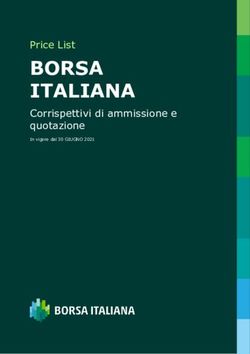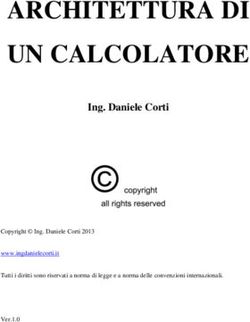KITCHEN MINDER* Aggiornamento alla versione 5.0
←
→
Trascrizione del contenuto della pagina
Se il tuo browser non visualizza correttamente la pagina, ti preghiamo di leggere il contenuto della pagina quaggiù
KITCHEN MINDER™*
Aggiornamento alla versione 5.0
Luglio 2009
È arrivato! Siamo lieti di presentare un significativo aggiornamento del sistema KITCHEN MINDER™! La versione
5.0 sostituirà tutte le versioni precedenti del software di KITCHEN MINDER™, PC MINDER™ e dei componenti opzionali
MINDER BUDDY™ e MANAGER’S ASSISTANT™. Negli ultimi due anni abbiamo ricevuto importanti e utili commenti
dagli utenti del sistema KITCHEN MINDER™. La versione 5.0 è stata progettata per integrare tali suggerimenti e
risolvere le problematiche segnalate.
Leggere il documento per intero prima di installare e utilizzare il nuovo software. Dopo avere letto tutto il documento,
attenersi alle indicazioni fornite nella Sezione A della presente guida per eseguire l'aggiornamento di PC MINDER™ sul
computer in uso. Una volta terminato l'aggiornamento del software PC MINDER™, seguire le istruzioni contenute nella
presente guida per procedere all'aggiornamento dei componenti hardware in uso.
Nota: l'installazione completa richiede circa un'ora e deve essere eseguita senza interruzioni. Durante l'installazione, è
necessario poter accedere al computer Back of House e all'hardware collegato a KITCHEN MINDER™. Per completare
l'aggiornamento, è necessario riavviare il computer Back of House. È estremamente importante ponderare l'impatto
che l'operazione potrebbe avere sul sistema POS. Per questo motivo, si consiglia di completare l'aggiornamento nei
momenti di affluenza minima o, se necessario, dopo la chiusura del ristorante.
Una volta completato l'aggiornamento, esaminare le modifiche che riguardano ogni manager. I miglioramenti operativi
sono descritti nella Sezione B della presente guida. I miglioramenti apportati alla versione 5.0 non coinvolgono i Team
Member, pertanto non è richiesta alcuna formazione aggiuntiva dello staff.
OPERAZIONI PRELIMINARI – VERIFICARE il corretto funzionamento della connessione tra il computer Back of
House e KITCHEN MINDER™. Per farlo, lanciare il software PC MINDER™, fare clic sulla scheda "Trasferimento
dati" e quindi sul pulsante "Invia formato Kitchen Minder". Se il file non viene inviato, SOSPENDERE L'OPERAZIONE!
Il problema deve essere risolto prima di avviare l'aggiornamento.
A. INSTALLAZIONE DELL'AGGIORNAMENTO ALLA VERSIONE 5.0
IMPORTANTE, LEGGERE CON ATTENZIONE! Durante la procedura di aggiornamento, tutte le tabelle QES™ saranno
cancellate dal computer Back of House. Se si desidera conservare tali informazioni nel ristorante, stampare la tabella
di ogni giornata prima di avviare l'operazione. Tali informazioni rimarranno comunque disponibili sul sito QES
Online™.
FASE 1 – MODIFICARE L'ADATTATORE USATO PER IL COLLEGAMENTO TRA KITCHEN MINDER™ E IL COMPUTER
(SE NECESSARIO)
Nota: se si sta utilizzando MINDER MODEM™ su un computer
fuori sede, PROCEDERE ALLA FASE 2.
A. Individuare nel computer Back of House il cavo grigio utilizzato
per il collegamento a KITCHEN MINDER™. Il collegamento è
eseguito mediante una porta seriale a 9 pin o una porta USB.
All'adattatore è collegato un cavo grigio. Se l'adattatore non
riporta il numero 801114 (foto), rivolgersi a ICC per richiedere
una parte sostitutiva gratuita. NON continuare l'operazione se
l'adattatore non è stato prima sostituito. Se l'adattatore in uso
corrisponde al modello 801114, procedere alla Fase 2.
Adattatore KITCHEN MINDER™ (deve riportare l'indicazione 801114)
B. Rimuovere l'adattatore esistente e sostituirlo con quello nuovo
fornito con il kit di aggiornamento software. Stringere le viti
dell'adattatore per ridurre il rischio di eventuali disconnessioni
successive.
C. Al termine dell'operazione, accertarsi che l'adattatore collegato
riporti il numero richiesto (801114). Gettare il vecchio
adattatore solo una volta completato l'aggiornamento
software e dopo avere verificato il funzionamento corretto
Da seriale a computer Da USB a seriale
di KITCHEN MINDER™.
ICC v1.0 08/27/10 *KITCHEN MINDER™ è un marchio di Integrated Control Corporation® ed è usato con il permesso di Burger King Corporation 1Aggiornamento di PC MINDER™ sul COMPUTER
FASE 2 – CARICARE L'AGGIORNAMENTO 5.0 DI PC MINDER™ SUL COMPUTER BACK OF HOUSE
A. Caricare il file di aggiornamento C. Nella schermata relativa D. Digitare il nome utente e
nel computer Back of House. all'installazione guidata InstallShield, dell'organizzazione, se desiderato,
selezionare "Avanti". quindi selezionare il pulsante
B. Fare doppio clic sul file di "Qualsiasi utente di questo computer".
aggiornamento per avviare la
procedura di installazione. E. Selezionare "Avanti".
F. Selezionare "Avanti". G. Selezionare "Tipica", quindi H. Selezionare il pulsante "Installa".
"Avanti".
I. Al termine, selezionare "Fine".
Se al termine della procedura riportata
in questa pagina nella casella
"Informazioni" viene visualizzata una
versione diversa, rivolgersi
all'assistenza tecnica ICC al numero
800-172-444
aspettare il tono
1-877-892-9410
(o al rappresentante ICC della zona).
J. Verificare che il software sia stato L. Controllare la finestra
aggiornato correttamente lanciando "Informazioni" per verificare che sia Se nella finestra "Informazioni" viene
PC MINDER™ e quindi in esecuzione la versione 5.0. visualizzata la versione 5.0 procedere
selezionando "?" dalla barra dei
come segue.
menu.
K. Selezionare "Info".
ICC v1.0 08/27/10 *KITCHEN MINDER™ è un marchio di Integrated Control Corporation® ed è usato con il permesso di Burger King Corporation 2Aggiornamento di PC MINDER™ sul COMPUTER
FASE 3 – VERIFICARE LA CORRETTEZZA DELLE INFORMAZIONI DI CONFIGURAZIONE DI PC MINDER™
A. Aprire PC MINDER™. Dalla barra B. Alla richiesta della password, C. Selezionare il pulsante "Trova
dei menu, selezionare "Strumenti", digitare admin, quindi selezionare porta comunicazione seriale".
quindi "Test di comunicazione". "OK".
D. Al termine della procedura, E. Nella scheda "Programma F. Nella scheda "Programma
selezionare "Fine". Le impostazioni manager", fare clic su "Strumenti", manager", fare clic su "Strumenti",
della porta COM vengono definite quindi su "Modifica nomi manager". quindi su "Modifica ore apertura".
per PC MINDER™ e QES™. Se Esaminare e modificare le Esaminare e modificare le
viene visualizzato un errore, seguire informazioni secondo necessità. Al impostazioni secondo necessità.
le istruzioni a schermo o rivolgersi al termine, selezionare "Uscita". Verificare che tutte le caselle "Usa"
contatto ICC (o a un fornitore siano selezionate. Al termine,
internazionale della zona). selezionare "Salva".
G. Fare clic sulla scheda "Product H. Selezionare la scheda I. Selezionare la scheda
Mix". Verificare l'accuratezza dei "Impostazioni prodotto". Verificare "Programma PHU". Verificare
prodotti per le parti della giornata 1 e l'accuratezza delle informazioni sui l'accuratezza delle parti giornata
2. Utilizzare il pulsante "PG" per prodotti per le parti della giornata 1 e tramite il pulsante "PG". Al termine,
spostarsi tra le parti della giornata. 2 utilizzando il pulsante "PG". In selezionare "File", quindi "Salva"
questa fase, nella colonna "MIN/GN" prima di passare alla fase
viene visualizzato 0 per ogni successiva.
prodotto.
ICC v1.0 08/27/10 *KITCHEN MINDER™ è un marchio di Integrated Control Corporation® ed è usato con il permesso di Burger King Corporation 3Aggiornamento del software in KITCHEN MINDER™
FASE 4 – AGGIORNARE IL SOFTWARE ALL'INTERNO DEL DISPOSITIVO KITCHEN MINDER™
A. Dalla scheda "Programma B. Se richiesto, immettere la C. All'apertura della finestra che
manager", selezionare "Strumenti", password admin, quindi selezionare indica la disponibilità
quindi scorrere fino ad "OK". dell'aggiornamento, selezionare il
"Aggiornamenti dispositivo". pulsante "Aggiorna".
Selezionare "Kitchen Minder".
D. Accertarsi che il cavo di E. Viene visualizzata la barra di stato F. Quando viene visualizzato
programmazione e il nuovo dell'aggiornamento (la durata è "Programmazione terminata",
connettore siano saldamente compresa tra 3 e 10 minuti circa). selezionare il pulsante "OK".
collegati (Fase 1 della presente Durante l'aggiornamento, non
guida). Utilizzando l'interruttore posto utilizzare il computer Back of House, In caso di errore, ripetere le fasi
sul retro di KITCHEN MINDER™, le barre del timer PHU, né l'unità da A a F. Se il problema persiste,
spegnere l'unità, quindi riaccenderla. KITCHEN MINDER™. rivolgersi all'assistenza tecnica ICC
Al termine, selezionare "Continua". (o al rappresentante ICC della zona).
Se al termine della procedura descritta in questa pagina nella schermata
KITCHEN MINDER™ viene visualizzata una versione diversa, rivolgersi
all'assistenza tecnica ICC al numero
800-172-444
aspettare il tono
1-877-892-9410
(o al rappresentante ICC della zona).
Se nella schermata KITCHEN MINDER™ viene invece visualizzata la versione
5.0, procedere come segue.
G. Tornare a KITCHEN MINDER™ e
spegnere l'unità. Accendere
Se il ristorante dispone dei componenti opzionali MANAGER’S ASSISTANT™ o
nuovamente l'unità e attendere che
MINDER BUDDY™, procedere alla FASE 5. Se non si dispone di altri
venga visualizzata la schermata
sopra raffigurata, per verificare componenti, saltare direttamente alla FASE 6.
l'installazione della versione corretta.
Nella schermata deve comparire la
versione 5.0.
ICC v1.0 08/27/10 *KITCHEN MINDER™ è un marchio di Integrated Control Corporation® ed è usato con il permesso di Burger King Corporation 4Aggiornamento dei componenti software opzionali
MANAGER’S ASSISTANT™ e MINDER BUDDY™
FASE 5 – AGGIORNARE I COMPONENTI OPZIONALI MANAGER’S ASSISTANT™ E MINDER BUDDY™
SE SI UTILIZZA IL CAVO DI PROGRAMMAZIONE GRIGIO DA 7,6 M OPZIONALE CON CONNETTORE – Passare alla
sezione A.
SE NON SI DISPONE DEL CAVO DI PROGRAMMAZIONE GRIGIO DA 7,6 M OPZIONALE CON CONNETTORE-
Rimuovere con cura tutti i cavi dall'unità MANAGER’S ASSISTANT™ e/o MINDER BUDDY™ da programmare e
posizionare l'unità sulla postazione di montaggio di KITCHEN MINDER™. È vivamente consigliato di etichettare i cavi e
le rispettive porte per garantire che l'unità venga reinstallata correttamente dopo la programmazione. Rimuovere con
cura il cavo di alimentazione e il cavo di programmazione dall'unità KITCHEN MINDER™ e collegarli nelle medesime
porte dell'unità da programmare. Procedere alla Sezione D (saltare i punti da A a C).
A. Individuare il cavo grigio da 7,6 m B. Rimuovere con cura il cavo grigio C. Rimuovere con cura il cavo
opzionale con connettore acquistato collegato alla porta di collegato alla porta di
da ICC (o dal fornitore internazionale della programmazione sul retro dell'unità programmazione sul retro di
zona). KITCHEN MINDER™. Inserire MANAGER’S
l'estremità del cavo nell'adattatore ASSISTANT™/MINDER BUDDY™,
collegato al cavo grigio da 7,6 m. quindi metterlo da parte. Collegare
l'altra estremità del cavo grigio da
7,6 m nella porta in questione.
D. In PC MINDER™, selezionare E. Se richiesto, immettere la F. Selezionare "OK" quando appare
"Strumenti", quindi scorrere fino ad password admin, quindi selezionare questa schermata. Il titolo della
"Aggiornamenti dispositivo", infine "OK". finestra visualizzato indica l'unità che
selezionare "MANAGER’S si sta per aggiornare.
ASSISTANT" o "BUDDY"
(il dispositivo da aggiornare).
ICC v1.0 08/27/10 *KITCHEN MINDER™ è un marchio di Integrated Control Corporation® ed è usato con il permesso di Burger King Corporation 5Aggiornamento del software dei componenti opzionali
MANAGER’S ASSISTANT™ e MINDER BUDDY™
G. Selezionare il pulsante H. Spegnere l'unità MANAGER’S I. Selezionare "OK" una volta
"Riprogramma". ASSISTANT™ o MINDER BUDDY™ visualizzato il messaggio
(l'unità che si sta programmando), "Programmazione terminata".
quindi riaccenderla. Selezionare
"Continua" nella schermata PC J. Rimuovere il cavo di
MINDER™. programmazione (se utilizzato).
Ricollegare i cavi di tutte le unità nei
punti originali.
Se al termine della procedura di
programmazione nella schermata di
MANAGER’S ASSISTANT™ o MINDER
BUDDY™ viene visualizzata una
versione diversa, rivolgersi all'assistenza
tecnica ICC al numero
800-172-444
aspettare il tono
1-877-892-9410
(o al rappresentante ICC della zona).
Se si dispone sia di MANAGER’S
K. Dopo avere ricollegato i cavi, L. IMPORTANTE! Una volta ASSISTANT™ che di MINDER
spegnere l'unità MANAGER’S verificato l'avvenuto aggiornamento BUDDY™, è necessario ripetere la
ASSISTANT™ o MINDER del software, OCCORRE scollegare procedura descritta alla FASE 5 anche
BUDDY™, quindi riaccenderla. il cavo di MANAGER’S per l'altra unità. Diversamente, saltare
Attendere che venga visualizzata la ASSISTANT™ e/o MINDER direttamente alla FASE 6.
schermata sopra raffigurata e BUDDY™ dalla porta COM 3 e
verificare che sia stata installata la collegarlo alla porta COM 4.
versione corretta, ossia la 5.0.
ICC v1.0 08/27/10 *KITCHEN MINDER™ è un marchio di Integrated Control Corporation® ed è usato con il permesso di Burger King Corporation 6Finalizzazione della procedura di installazione
FASE 6 – FINALIZZARE L'INSTALLAZIONE
A. Dalla scheda "Programma B. Scegliere una data di riferimento C. Selezionare la scheda "Invia a
manager", selezionare "Previsione", per la previsione del giorno attuale Kitchen Minder", quindi il pulsante
quindi "Richiama". (si consiglia di usare lo stesso giorno "Invia previsione".
della settimana precedente),
evidenziando la data e selezionando D. Se viene visualizzata una finestra
il pulsante "Richiama". di dialogo di errore QES, seguire le
istruzioni a schermo.
In caso di problemi durante l'aggiornamento rivolgersi a:
Assistenza tecnica ICC
al numero
800-172-444
aspettare il tono
1-877-892-9410
(o al rappresentante ICC della zona)
ICC v1.0 08/27/10 *KITCHEN MINDER™ è un marchio di Integrated Control Corporation® ed è usato con il permesso di Burger King Corporation 7Aggiornamento alla versione 5.0
Luglio 2009
B. USO DI KITCHEN MINDER™ 5.0
LEGGERE CON ATTENZIONE! Nelle pagine che seguono sono riportate tutte le modifiche apportate al software
PC MINDER™ e ai componenti del sistema KITCHEN MINDER™. Dopo aver letto il documento, discutere di tali
modifiche con ogni manager del ristorante. Buona parte delle revisioni non richiede operazioni aggiuntive prima di
poter utilizzare il nuovo software.
I miglioramenti che implicano operazioni aggiuntive o modifiche radicali all'uso attuale del software sono
contrassegnati da questo simbolo:
1. MIGLIORAMENTI DI PC MINDER™
A. Modifiche alla terminologia usata nel programma – Buona parte delle modifiche apportate riguarda la terminologia usata
nel software PC MINDER™. Tali cambiamenti hanno lo scopo di rendere il software più intuitivo per i nuovi utenti. Ad esempio,
le versioni precedenti di PC MINDER™ facevano riferimento al termine "Scaldavivande", adesso sostituito in tutto il programma
con il termine "PHU". Anche i nomi delle schede sono stati modificati per rispecchiare al meglio le operazioni disponibili in
ciascuna di esse (foto sotto).
Versioni precedenti PC MINDER™ 5.0
B. Aggiunta del pulsante "Cosa fare?" (Guida) – Ogni
scheda del programma contiene adesso il pulsante "Cosa
fare?". Facendo clic su questo pulsante, è possibile
visualizzare una guida dettagliata della pagina in uso (foto a
destra).
ICC v1.0 08/27/10 *KITCHEN MINDER™ è un marchio di Integrated Control Corporation® ed è usato con il permesso di Burger King Corporation 8Aggiornamento alla versione 5.0
Luglio 2009
C. Modifiche alla scelta delle previsioni – La procedura quotidiana di selezione e invio delle previsioni a KITCHEN
MINDER™ è stata modificata.
Nelle versioni precedenti di PC MINDER™, l'utente doveva selezionare
"File", quindi "Apri file POS". A quel punto, venivano visualizzati i file di
previsione disponibili. La procedura poteva essere completata soltanto
dalla scheda "Novità vendite e product mix" (foto a destra).
Versioni precedenti
In PC MINDER™ 5.0, è possibile selezionare "Previsione" dalla
barra dei menu, quindi scegliere "Richiama" (foto a destra).
È possibile eseguire l'operazione da qualunque scheda del programma.
Non è perciò più necessario cambiare scheda una volta che si è
entrati nel Programma manager della giornata.
Inoltre, le versioni precedenti del software richiedevano
all'utente di confermare il Programma manager prima di
passare a una nuova scheda, selezionando "Sì" quando
richiesto. Questo passaggio è stato rimosso nella versione
5.0. Tali modifiche hanno lo scopo di velocizzare la procedura
quotidiana per gli utenti.
Selezionando "Previsione" e quindi "Richiama" dal menu,
viene visualizzata la finestra "Richiama previsione" (foto a
destra). Scegliere il giorno desiderato facendo clic sul nome
del file, quindi selezionare il pulsante "Richiama".
PC MINDER™ 5.0
D. Modifiche alla scheda di invio – Le versioni precedenti di
PC MINDER™ prevedevano le opzioni "Invia previsione" e
"Ottieni previsione". PC MINDER™ 5.0 include soltanto il
pulsante "Invia previsione". Questo perché la funzione "Ottieni
previsione" veniva raramente usata e, se selezionata per
sbaglio, poteva creare problemi ai dati del software.
Per utilizzare la funzione "Ottieni previsione", è adesso
sufficiente selezionare "Strumenti" dal menu, quindi "Ottieni
previsione". Potrebbe essere richiesta una password. In tal
caso, immettere admin. La funzione "Ottieni previsione" deve
essere impiegata solo da chi ne conosce il funzionamento in
modo approfondito.
ICC v1.0 08/27/10 *KITCHEN MINDER™ è un marchio di Integrated Control Corporation® ed è usato con il permesso di Burger King Corporation 9Aggiornamento alla versione 5.0
Luglio 2009
E. Salvataggio di previsioni per Giorni speciali – È possibile salvare e richiamare le previsioni per i "Giorni speciali".
Si tratta di giorni che presentano variazioni insolite a livello di vendite, product mix o entrambi. Tali variazioni potrebbero essere
causate da eventi particolari quali festività, fiere automobilistiche, partite di calcio e così via. Per salvare un "Giorno speciale" da
riutilizzare in seguito, selezionare prima la data dell'evento speciale, quindi seguire la procedura quotidiana di selezione della
previsione. Una volta selezionata la data desiderata e dopo averla caricata in PC MINDER™, attenersi alla procedura che
segue:
SALVATAGGIO DI UN FILE "GIORNO SPECIALE"
Fase 1 – Dalla barra dei menu selezionare "Previsione", quindi
"Salva come".
Fase 2 – Immettere il nome e la data prescelti per il file da
salvare, quindi selezionare il pulsante "Salva".
Fase 3 – Selezionare "Sì" per salvare il file.
RICHIAMO DI UN FILE DI UN "GIORNO SPECIALE"
Fase 4 – Dalla barra dei menu selezionare "Previsione", quindi
"Richiama". Selezionare "Giorno speciale", quindi il pulsante
"Richiama".
Fase 5 – Selezionare il file desiderato, quindi il pulsante
"Richiama".
I menu dei Giorni speciali hanno breve
durata poiché cambiano frequentemente.
FASE 1
FASE 2 FASE 3
FASE 4 FASE 5
ICC v1.0 08/27/10 *KITCHEN MINDER™ è un marchio di Integrated Control Corporation® ed è usato con il permesso di Burger King Corporation 10Aggiornamento alla versione 5.0
Luglio 2009
F. Funzione "Stampa" – È ora possibile stampare la pagina
delle vendite di mezz'ora di PC MINDER™ da esporre, se
desiderato, durante le operazioni del giorno. Selezionare il
pulsante "Stampa" dall'interno della scheda "Vendite 1/2 ora"
(foto a destra).
G. Funzione "Minimo per gastronorm" – PC MINDER™
5.0 consente all'utente di impostare un numero minimo di
prodotti da visualizzare in KITCHEN MINDER™. Ciò
impedisce a KITCHEN MINDER™ di mostrare le istruzioni di
cottura per singole unità di articoli venduti in quantità multiple,
come CHICKEN TENDERS® e altri snack. Per attivare la
funzione, accedere alla scheda "Impostazioni prodotto" e
selezionare il pulsante "PG" per visualizzare i prodotti adatti.
Immettere nella colonna "MIN/GN" la quantità di prodotto
contenuta nella porzione più piccola in vendita, indicandola
accanto al nome del prodotto (foto a destra).
Una volta inviata la variazione a KITCHEN MINDER™, questo
non visualizzerà più una quantità di prodotto da cuocere che
sia inferiore al numero scelto come valore minimo. Le
istruzioni di cottura saranno inoltre indicate in multipli del
numero impostato (ad esempio 4, 8, 12, 16). È fondamentale
che per tutti gli articoli che non sono venduti in più pezzi
il valore sia impostato su 0!
H. Funzione "GN massima affluenza" necessari – Ora PC
MINDER™ 5.0 visualizza, per ogni prodotto, il numero di
gastronorm PHU necessari nel periodo di vendite di mezz'ora
di massima affluenza. Questo numero si basa sulle vendite e il
product mix (previsioni) caricato nel programma. Viene inoltre
calcolato in base all'impostazione "MAX/GN" scelta per ogni
prodotto. La funzione è particolarmente utile per determinare
se si dispone di sufficienti gastronorm PHU programmati per
un dato prodotto o se il valore "MAX/GN" è troppo basso per
consentire cotture adeguate nei periodi di punta. Confrontare
quotidianamente la colonna "GN PROGRAMMATI" con quella
"GN MASSIMA AFFLUENZA" per ogni parte della giornata,
poiché è probabile che presenti variazioni al caricamento di
ogni previsione.
Se il numero di "GN massima affluenza" per un qualunque
prodotto è costantemente maggiore o inferiore al numero della
colonna "GN programmati", riconsiderare l'allestimento del
PHU per determinare le modifiche da apportare.
ICC v1.0 08/27/10 *KITCHEN MINDER™ è un marchio di Integrated Control Corporation® ed è usato con il permesso di Burger King Corporation 11Aggiornamento alla versione 5.0
Luglio 2009
I. Modifiche alla funzione File da ignorare – La funzione "File da ignorare" di PC MINDER™ è stata modificata. Le versioni
precedenti di PC MINDER™ visualizzavano soltanto gli ultimi 25 articoli ignorati. La versione 5.0 non pone alcun limite al
numero di articoli ignorati visualizzabili. Per informazioni sulla visualizzazione e il richiamo degli articoli del menu ignorati,
leggere di seguito.
Versioni precedenti
Nelle versioni precedenti l'accesso all'opzione "File da
ignorare" si trovava sotto "Strumenti", nella barra dei menu
(foto sopra). Per rimuovere gli articoli, l'utente doveva
selezionare la casella accanto al prodotto, quindi fare clic su
"Elimina". La versione 5.0 ha semplificato la procedura.
Versioni precedenti
Per accedere al menu "Ignora" in PC MINDER™ 5.0,
selezionare "Strumenti" dalla barra dei menu. Per accedere
agli articoli del menu "Ignora", occorre essere nella scheda
Product Mix. Per visualizzare o modificare il file da ignorare,
selezionare "Modifica file da ignorare" (foto N. 1). Scegliere la
parte della giornata da visualizzare, selezionando il pulsante
"PG". Gli articoli ignorati vengono visualizzati nella casella a
discesa, in ordine alfabetico. Per recuperare un articolo
ignorato, selezionarlo, quindi selezionare il pulsante "Aggiornamento alla versione 5.0
Luglio 2009
J. Visualizzazione delle previsioni in uso – Ora PC
MINDER™ 5.0 visualizza la previsione più recente caricata nel
programma. L'opzione è utile per determinare se al mattino
viene applicata la procedura d'uso di PC MINDER™ corretta.
Per visualizzare l'ultima previsione selezionata, aprire PC
MINDER™. Il nome della previsione appare nella barra blu, in
alto nella schermata (foto a destra).
K. Altre modifiche al menu "Strumenti" – Le modifiche alle impostazioni di configurazione di PC MINDER™ 5.0 richiedono
una password al fine di prevenire il rischio di errori accidentali. Tale password è admin. Una volta immessa la password, questa
non verrà più richiesta per ulteriori modifiche, fino alla chiusura e alla riapertura del programma. Di seguito sono riportate altre
variazioni al menu "Strumenti":
1. "Modalità Minder" – I ristoranti che hanno un computer Back
of House devono essere impostati su "Minder locale". Solo i
ristoranti che usano il MINDER MODEM™ opzionale per
inviare e ricevere informazioni sulle previsioni da un
computer fuori sede devono essere impostati su "Minder
remoto".
2. "Ottieni previsione" – L'opzione deve essere usata solo da
utenti esperti.
3. "Aggiornamenti dispositivo" – Gli aggiornamenti futuri per il
software dei vari componenti del sistema KITCHEN
MINDER™ utilizzeranno quest'area del menu. Istruzioni
dettagliate su ogni aggiornamento saranno inviate in futuro.
4. "Test di comunicazione" – Consente di identificare e
configurare le impostazioni di comportamento sia di PC
MINDER™ sia di QES™ (vedere a pagina 3 del
documento). Non è più necessario configurare manualmente
le impostazioni della porta COM, né in PC MINDER™, né in QES™.
Modifiche ai calcoli impiegati da KITCHEN MINDER™
I calcoli impiegati da KITCHEN MINDER™ per le proiezioni delle quantità di prodotto da cuocere
e conservare nel corso della giornata sono stati leggermente modificati. Di conseguenza, una
quantità più ridotta di prodotto viene proiettata per gli articoli venduti meno di frequente, soprattutto nei
periodi di minore attività.
ICC v1.0 08/27/10 *KITCHEN MINDER™ è un marchio di Integrated Control Corporation® ed è usato con il permesso di Burger King Corporation 13Aggiornamento alla versione 5.0
Luglio 2009
2. MIGLIORAMENTI DI KITCHEN MINDER™
A. Modifiche alla visualizzazione dei "Menu" – La visualizzazione dei menu è cambiata. Benché buona parte di queste
funzioni non venga più usata regolarmente, le modifiche sono indicate qui di seguito come riferimento.
"Selezione previsione" – Sostituisce il menu "TDG". Le variazioni applicate sono riportate di seguito.
"Regola livello vendite"– Sostituisce "Programma livello vendite"; le funzioni dell'opzione rimangono invariate.
"Programma PHU" – Sostituisce "Programma scaldavivande"; le funzioni dell'opzione rimangono invariate.
"Modalità comunicazione" – Nella versione 5.0 questa funzione è stata rimossa.
"Broiler Saver" – Progettata per il broiler Nieco MPB94 con funzione di risparmio energetico. Per essere attivata richiede
una procedura aggiuntiva. Vedere le istruzioni relative a Broiler Saver nel presente documento o rivolgersi a
ICC per ulteriori informazioni.
Versioni precedenti KITCHEN MINDER™ 5.0
Funzione "Selezione previsione" –
Al mattino, quando una previsione viene selezionata e inviata
a KITCHEN MINDER™ dal computer BOH, questa viene
salvata in KITCHEN MINDER™ per l'uso in un momento
successivo. KITCHEN MINDER™ conserva previsioni per
14 giorni e consente di visualizzarle e richiamarle tramite la
funzione "Selezione previsione" (foto a destra).
La funzione è stata pensata per essere usata come backup in
caso di un guasto del computer BOH o di interruzione di
comunicazione tra quest'ultimo e KITCHEN MINDER™.
All'inizio della giornata lavorativa, KITCHEN MINDER™
visualizza il promemoria sulle previsioni raffigurato a destra.
Questo sostituisce il messaggio "TDG" di tutte le versioni
precedenti.
Per richiamare una previsione salvata in precedenza,
selezionare il tasto funzione sinistro ("Richiama"). Utilizzando
le frecce su/giù, evidenziare la previsione desiderata, quindi
con il tasto funzione sinistro selezionarla e caricarla.
NOTA – Non è più possibile uscire dalla schermata prima che
la previsione sia inviata da PC MINDER™ o richiamata dalla
schermata. Questo metodo DEVE ESSERE IMPIEGATO
SOLO quando non è possibile utilizzare PC MINDER™!
ICC v1.0 08/27/10 *KITCHEN MINDER™ è un marchio di Integrated Control Corporation® ed è usato con il permesso di Burger King Corporation 14Aggiornamento alla versione 5.0
Luglio 2009
B. Modifica alla visualizzazione di "Stato prodotto" – Il menu di KITCHEN MINDER™ "Stato prodotto" visualizza sia il livello
effettivo che il manager deve applicare agli scivoli riscaldati, sia la proiezione delle VENDITE DI MEZZ'ORA EFFETTIVA per il
periodo di tempo corrente. Si tratta di una modifica rispetto a tutte le versioni precedenti (foto sotto).
Versioni precedenti KITCHEN MINDER™ 5.0
C. Visualizzazione della previsione in uso – Ora è possibile
visualizzare la previsione attualmente utilizzata da KITCHEN
MINDER™. Selezionare il pulsante "Menu" su KITCHEN
MINDER™. La previsione in uso verrà visualizzata in fondo
alla schermata (foto a destra).
Previsione attuale Mar1030
3. MIGLIORAMENTI DI QES™
A. Valutazione negativa per uso inadeguato – Ogni mattino, OCCORRE scegliere una previsione appropriata e trasferirla dal
computer Back of House a KITCHEN MINDER™. Ciò consente a KITCHEN MINDER™ di ottenere dati precisi su vendite e
proiezioni per i prodotti. A partire dalla versione 5.0, la mancata selezione della previsione all'apertura del ristorante comporta
l'assegnazione della classe F, che rimarrà valida fino all'invio della previsione a KITCHEN MINDER™.
Per i ristoranti che servono sia la colazione che gli articoli del menu regolare, è altrettanto importante programmare
correttamente KITCHEN MINDER™ in modo che il passaggio da "PG 1" (colazione) a "PG 2" (menu regolare) avvenga
all'orario giusto. KITCHEN MINDER™ ricorderà di farlo 15 minuti prima dell'orario di cambio programmato, per consentire la
cottura a gruppo. A partire dalla versione 5.0, è OBBLIGATORIO selezionare "PG 2" all'ora di cambio programmata.
Diversamente, al ristorante verrà assegnata la classe QES™ F, che rimarrà valida fino a che "PG 2" non viene selezionato in
KITCHEN MINDER™.
ICC v1.0 08/27/10 *KITCHEN MINDER™ è un marchio di Integrated Control Corporation® ed è usato con il permesso di Burger King Corporation 15Aggiornamento alla versione 5.0
Luglio 2009
B. Modifiche alla procedura QES™ di fine giornata – Il funzionamento di QES™ durante la procedura di fine giornata è stato
migliorato. Spesso si tratta di variazioni non immediatamente percepibili dall'utente, che però migliorano la precisione dei dati
QES™. Le modifiche garantiscono inoltre il trasferimento quotidiano dei dati dal ristorante al sito Web di ICC.
Dopo ogni operazione di trasferimento, QES™ controlla
automaticamente l'avvenuto invio dei file di dati richiesti al
sito Web ICC durante la procedura di fine giornata. I dati
inviati a ICC vanno a popolare i rapporti QES Online™. Se i
file non sono stati inviati, QES™ tenta di completare
nuovamente l'operazione di invio.
In caso di problemi, viene visualizzato un messaggio di
errore (foto a destra). Seguire le indicazioni a schermo per
risolvere il problema.
Se il problema persiste, rivolgersi all'assistenza tecnica ICC
al numero
800-172-444
aspettare il tono
1-877-892-9410
(o al fornitore internazionale).
4. FUNZIONE "BROILER SAVER" (per l'uso con l'impianto di gestione energetica Nieco MPB 94)
KITCHEN MINDER™ Versione 5.0 supporta il sistema Nieco MPB 94 EMS e suggerisce al management
team i promemoria d'uso del sistema EMS durante la giornata. Per attivare questa funzione opzionale,
seguire la procedura riportata di seguito:
A. Impostazione della funzione "Broiler Saver":
1. Selezionare il pulsante "Menu" su KITCHEN
MINDER™.
2. Premere contemporaneamente i tasti "Sales Level" e
"Daypart". La schermata "Menu" visualizza adesso
l'opzione "Broiler Saver" (foto a destra). Utilizzare il
tasto freccia giù per evidenziare la funzione "Broiler
Saver". Premere il tasto "Select" su KITCHEN
MINDER™.
3. KITCHEN MINDER™ visualizza la schermata "Soglia".
ICC v1.0 08/27/10 *KITCHEN MINDER™ è un marchio di Integrated Control Corporation® ed è usato con il permesso di Burger King Corporation 16Aggiornamento alla versione 5.0
Luglio 2009
4. Utilizzare i tasti freccia su/giù per incrementare il
livello di vendite per mezz'ora fino a raggiungere il
valore desiderato. Premere il tasto funzione sinistro
per salvare.
B. Uso della funzione "Broiler Saver":
1. Quando le vendite per una mezz'ora data crescono fino a
superare la soglia stabilita, nella schermata di KITCHEN
MINDER™ viene visualizzato un promemoria che ricorda
di impostare EMS di Nieco MPB 94 sulla Posizione 2 –
"Full Operation" (operatività completa). Anche la
schermata "Stato prodotto" di KITCHEN MINDER™
continua a visualizzare B2 nel corso della giornata.
2. Quando le vendite per una mezz'ora data scendono al di
sotto della soglia stabilita, nella schermata KITCHEN
MINDER™ viene visualizzato un promemoria che ricorda
di impostare EMS di Nieco MPB 94 sulla posizione 1 –
"Normal Operation" (operatività normale). Anche la
schermata "Stato prodotto" di KITCHEN MINDER™ continua
a visualizzare B1 nel corso della giornata.
NOTA – Per nascondere l'impostazione di "Broiler Saver" dopo aver impostato il valore soglia, accedere alla schermata dei
menu e premere contemporaneamente i tasti "Sales Level" e "Daypart". "B1", "B2" e i promemoria continuano a essere
visualizzati.
Per interrompere l'uso della funzione "Broiler Saver", modificare il valore soglia delle vendite a 0, quindi selezionare "Salva".
"B1", "B2" e i promemoria non saranno più visualizzati.
ICC v1.0 08/27/10 *KITCHEN MINDER™ è un marchio di Integrated Control Corporation® ed è usato con il permesso di Burger King Corporation 17Puoi anche leggere